Google'i konto eemaldamine Chrome'ist
Google Chrome Chrome Google Kangelane / / March 26, 2020
Viimati uuendatud
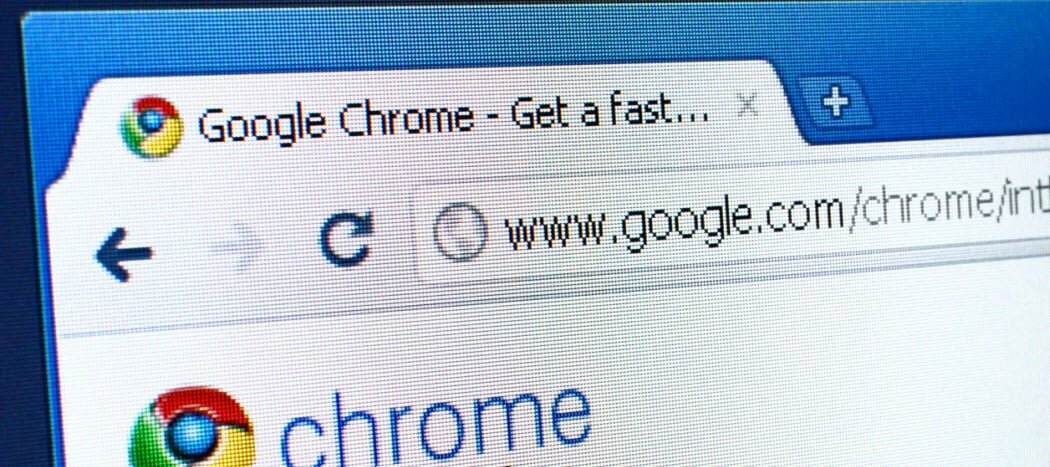
Kas soovite peatada Google'i oma Chrome'i profiili sünkroonimise Google'i kontoga, kui logite sisse või eemaldate sünkroonitud konto täielikult? Siit saate teada, kuidas.
Veebis oma Google'i kontole sisse logides logitakse teid sisse ka oma Google Chrome'i kasutajaprofiili. See pole siiski ideaalne - võiksite vahetada regulaarselt veebikontode vahel, kuid hoidke oma Chrome'i profiili eraldi.
Õnneks on sisselogimisel teie konto eemaldamine sünkroonimisega Chrome'i abil üsna lihtne. Google'i konto Chrome'ist eemaldamine ja Chrome'i automaatse sisselogimise takistamine on järgmine teave järgmiselt.
Miks logib minu Google'i konto sisse minu Chrome'i profiili?
Kui olete kunagi Apple'i toodet kasutanud, siis teate, et enamik selle tooteid on lingitud Apple ID-ga. Google'i tooted töötavad enam-vähem samal viisil, kus Chrome'i järjehoidjate, Google'i otsinguajaloo, YouTube'i soovituste ja muu jaoks kasutatakse ühte Google'i kontot.
Selle lingi osana proovib Chrome veebis Google'i sisselogimisel automaatselt linkida kõik Chrome'i profiilid, mis pole veel Google'i kontoga ühendatud. Kõrval
Teil ei pea olema ühegi kontoga lingitud Chrome'i profiili - tõsi küll, saate mitu Chrome'i profiili mis on linkimata või lingitud erinevate Google'i kontodega, kui soovite.
Kui eelistate linkimata Chrome'i profiile, peate esiteks lõpetama Chrome'i sünkroonimise Google'iga.
Keelake Chrome'is automaatne Google'i konto sisselogimine
Chrome sünkroonib vaikimisi mittekasutatava Chrome'i profiili vaikimisi sisse logitud Google'i kontoga. Selle peatamiseks peate selle protsessi Chrome'i seadetes keelama.
Alustamiseks avage Chrome ja vajutage nuppu seadete menüü ikoon paremas ülanurgas. Sealt klõpsake nuppu Seadistused valik.
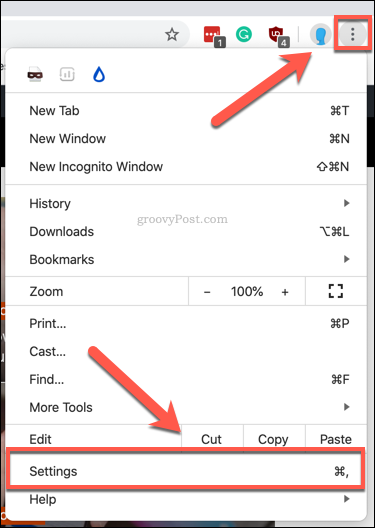
See laadib Chrome'i seadete menüü eraldi vahekaardil.
Aastal Teie ja Google jaotises vajutage nuppu Sünkrooni ja Google'i teenused valik.
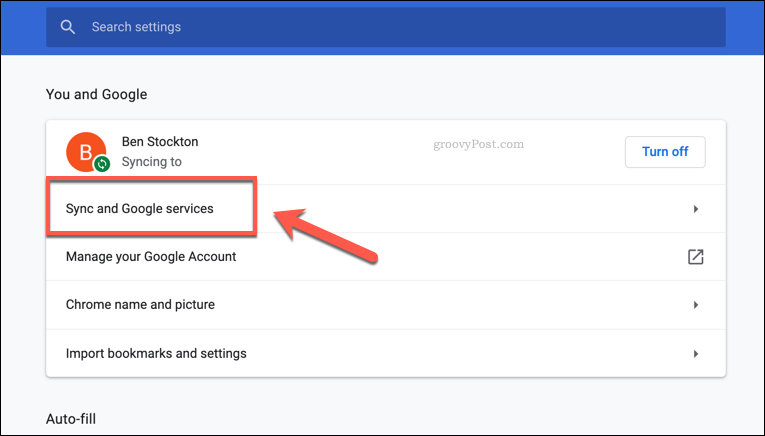
Aastal Muud Google'i teenused jaotises vajutage liugurit valiku kõrval Luba Chrome'is sisselogimine seade.
Kui liugur muutub halliks, keelatakse seade.
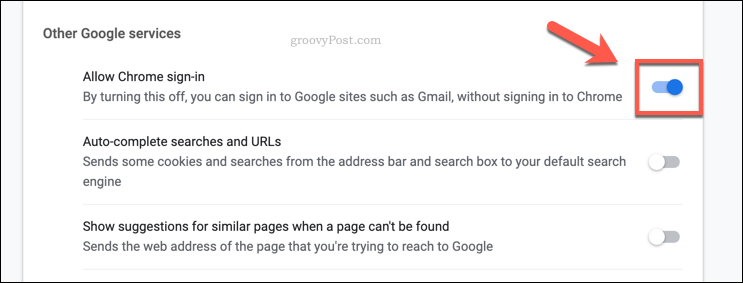
See takistab Chromeil automaatselt Google Chrome'i sisselogimist, kui pääsete juurde Google'i teenustele, näiteks Gmailile või YouTube'i veebis.
Google'i konto eemaldamine Chrome'ist
Kui olete juba Chrome'i profiilil Google'i kontole sisse logitud või kui Chrome on teie Google'i konto automaatselt Chrome'i profiiliga linkinud, peate selle eemaldama.
Selleks avage Chrome ja vajutage nuppu profiili ikoon paremas ülanurgas. Sõltuvalt teie profiili sätetest kuvatakse see kas pildi või ikoonina.
Aastal lkrofiil vajutage menüüd Nupp Inimeste haldamine.
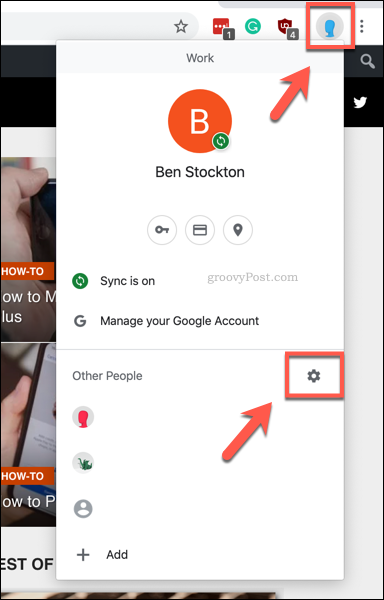
Google Chrome'i profiilide loend kuvatakse kaartidena. Google'i konto eemaldamiseks Chrome'ist vajutage nuppu seadete menüü ikoon oma profiilikaardi paremas ülanurgas.
Vajutage ilmuvas rippmenüüs nuppu Eemalda see isik valik.
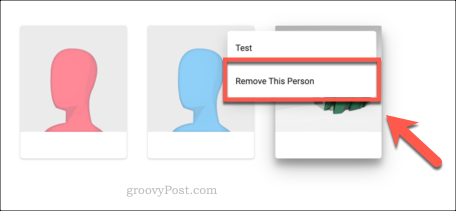
Pärast vajutamist eemaldatakse teie Google'i kontoga lingitud Chrome'i profiil.
Mitme kasutajaprofiili kasutamine Google Chrome'is
Sujuva kasutajakogemuse loomiseks sünkroonib Chrome automaatselt teie Google Chrome'i profiili teie Google'i kontoga. Nüüd teate, kuidas Google'i konto Chrome'ist eemaldada, see võib teile sobida, kui hoiate oma Chrome'i profiilid linkimata. Töö- ja koduelu eraldamiseks võite kasutada ka mitut Chrome'i profiili.
See on muidugi siis, kui olete endiselt õnnelik Google'i toodete kasutamise üle. Kui vahetate Apple'i või soovite lihtsalt uuesti alustada, võiksite seda teha kustutage oma Google'i konto jäädavalt selle asemel.



